ノベルティメディア
media文字化けの変換&防止法3選|原因からわかりやすく解説

こんにちは!千葉県船橋市のWeb制作会社、ノベルティです。
今回はエンジニア・非エンジニア問わず遭遇する文字化けのお話です。
よく分からない文字列が並び、解読不能な通称文字化け...パソコンを触る人であれば一度は経験していらっしゃるかもしれません。
今回はそのメカニズムを学ぶことで、文字化けが起きてしまったときの変換方法だけでなく、起こらないようにする防止方法も解説します!
二度と復元できなくなる可能性もあるので、最後の注意点までしっかり確認してみてください。
これまで文字化けを見たら諦めていた方、必見ですよ!
文字化けの原因は?
まずはじめに、文字化けの正体はなんでしょうか?
文字化けは文字や記号が正しく表示されず、意味不明なシンボルや文字列に変換されてしまう現象を指します。
この現象は文字を表示する際に利用される文字コードというものに起因します。
コンピュータは基本的に数値しか理解できないため、文字や記号をデジタルデータとして保存しています。
そしてエンコードと呼ばれる変換処理をすることで、私たちが認識できるように表現しています。
代表的な文字コードは日本語を表現するShift_JISや全世界の文字を統一的に扱えるUTF-8などがあります。
データファイルはこの文字コードを保有しているわけですが、ファイルを開く際に異なる文字コードで読み取ってしまうと文字化けが起こります。
これが文字化けの仕組みです。
身近で起こる文字化けの例
日常生活で文字化けに遭遇する場面は、決して特殊な状況ではありません。
例えば、お客様のPCがWindowsで、こちらのPCがMacだとします。
Windowsは比較的Shift_JISが多く使われるOSで、一方MacはUTF-8が使われています。
操作者の方は文字コードを確認することはあまりないと思いますので、何の気なしにお客さまがExcelで保存したファイルを送信いただいたとき、そのファイルの内容が意味不明な文字列になっている場合があります。
これらが異なる文字コードの不一致で発生する文字化けの一例です。
この原因が、Excelで保存したファイルの文字コードがShift_JISで、Mac側で開いたファイルの文字コードがUTF-8で開かれたためです。
このように、文字コードが文字化けの鍵を担っていることが分かりました。
文字コードは異なるシステム間でデータを正しくやり取りするために非常に重要です。
では次に、文字化けが起こってしまった際に、もしくは起こらないように対処する方法を見ていきましょう!
文字化けの変換&防止方法3選
今回は身近なツールを使って文字化けを対処する方法をご紹介します!
文字化けを元通りに変換もしくは防止するには、決して専門的なツールが必要ということはありません。
原因は文字コードなので、普段使っているツールの操作を工夫するだけでも変換・防止をすることができます。
文字コードを指定してファイルを開き直す
これは文字化けが起こってしまった際の対処です。
多くのテキストエディターは、ファイルを開く際の文字コードを自動的に検出します。
しかしエディターの種類や上記のように異なるOS間などの条件が重なると、うまくいかない場合も多いです。
この場合、手動で文字コードを設定し直すことで、文字化けを解消できます。
例えばVS Codeを利用すると、画面右下に文字コードが表示されています。文字化けが起こったときは落ち着いて文字コードを変更し、正しく表示させましょう。
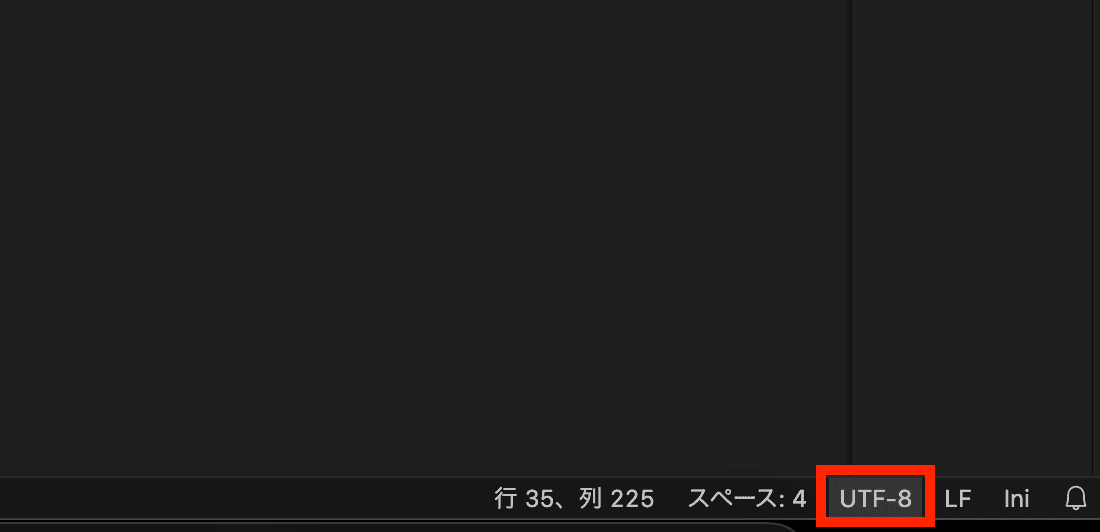
個人的にはきちんとファイルの制御ができるので一番おすすめです。
オンライン変換ツールを利用する
こちらも文字化けが起こってしまった際の対処です。
インターネット上には、文字コード化けを直すツールが多々あります。
これらの正体は上記のように、文字コードを変換しています。これらを利用して、ファイルの文字コードを適切なものに変換し、再度読み込むことで文字化けを防ぐことができます。
また、このようなツールの多くはテキストエリアに張り付けた文字列がなんの文字コードなのか伝えてくれます。
一つの文字列の中に複数の文字コードが存在してしまっているとき、それが思わぬ不具合の原因になることがあります。
それらを細かく分析するツールも存在するので、上記のような場面ではこのようなツールはおすすめです。ぜひ自分に合うものをお探しのうえ活用していただければと思います!
保存時のオプションで文字コードを指定する
こちらは防止策です。
そこそこの機能が備わったテキストエディタであれば、保存オプションでUTF-8やShift_JISなど文字コードを選択することができます。
これから使われるであろう環境を想定し、適切な文字コードを選択してファイルを保存することで、再度開いたときの文字化けを防ぐことができます。
私はお客様がExcel環境を多く使われる場合、基本的にShift_JIS保存することで文字化けのリスクを軽減させるなどしています。
このように、文字化けの対処は送信側もある程度できます!
復元できなくなることも…文字化けが起こった際の注意事項
これは本当に多い事象なのですが、文字化けが起こった状態でファイルを保存することは厳禁です。
上記の通り、文字化けとは文字コードが異なる状態で起こっているエンコード(文字データを変換するプロセス)の失敗です。
つまり失敗している状態で保存してしまうと、二度と正常な状態に戻すことができなくなってしまう可能性があります!
文字化けのまま戻らなくなってしまったファイルの多くは、このようにエンコードに失敗した状態で保存されたものだったりします。
焦ってファイルをいじって保存してせっかくのデータを破損させないようにしましょう!
まとめ
以上が文字化けに関するコラムでした。
これからは文字化けを恐れることなく、冷静に対処していきましょう。また、相手の利用環境を想像し、ファイルを保存する際にも文字コードを意識できると良いですね!
しかし保存時にも文字コードを指定でき、文字化けが起こった際にもきちんと対処できる、VS Codeはやはりとっても便利ですね!
一家に一台です!
それではまた!
↓ この記事をご覧の方へおすすめの記事はこちら ↓
【初心者向け】今すぐ・誰でもコーディングが速くなる方法〜VSCodeの設定編〜
おすすめ記事/ PICKUP
記事カテゴリー/ CATEGORY
企業の課題はノベルティひとつで完結
ホームページ制作などのWeb制作をはじめ、
システム開発やマーケティング支援などワンストップで対応
まずはお気軽にお問い合わせください
お電話またはメールでお気軽にお問い合わせください。
各種サービスの資料をご用意しています
